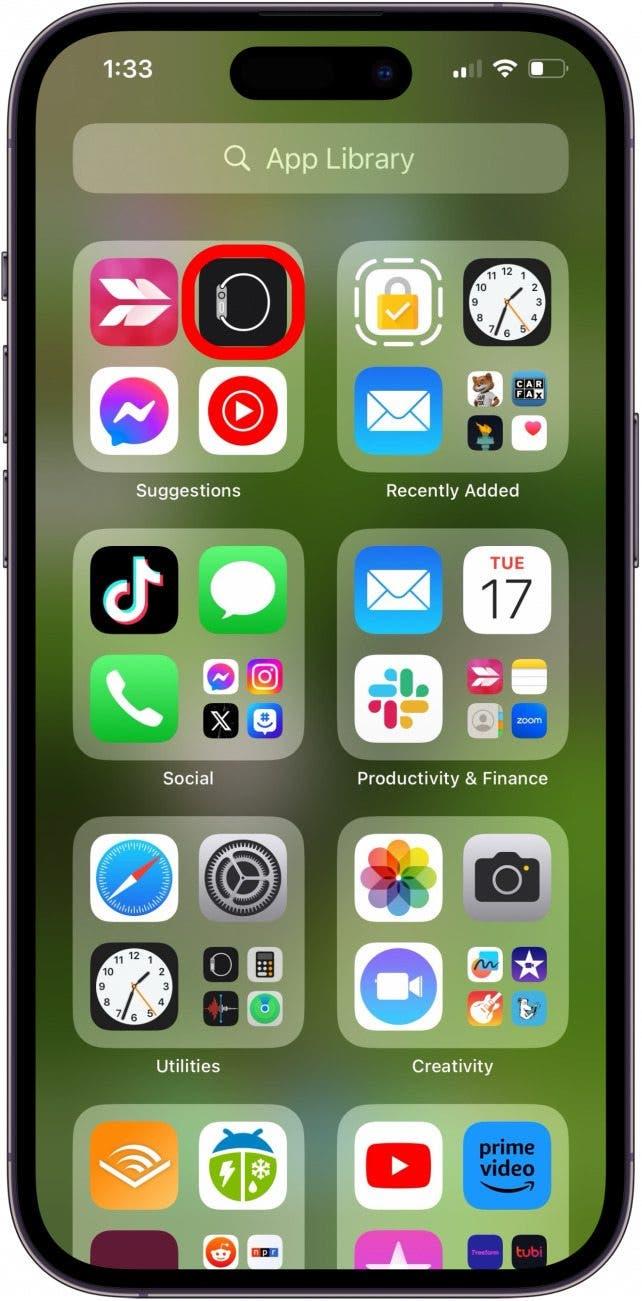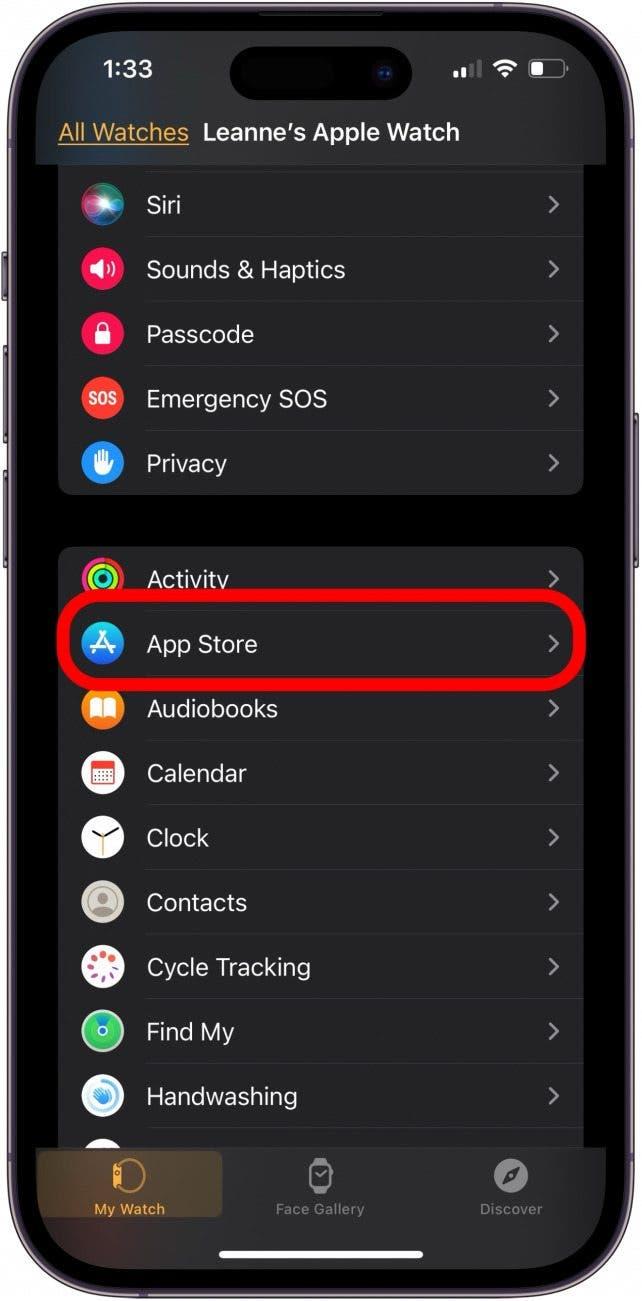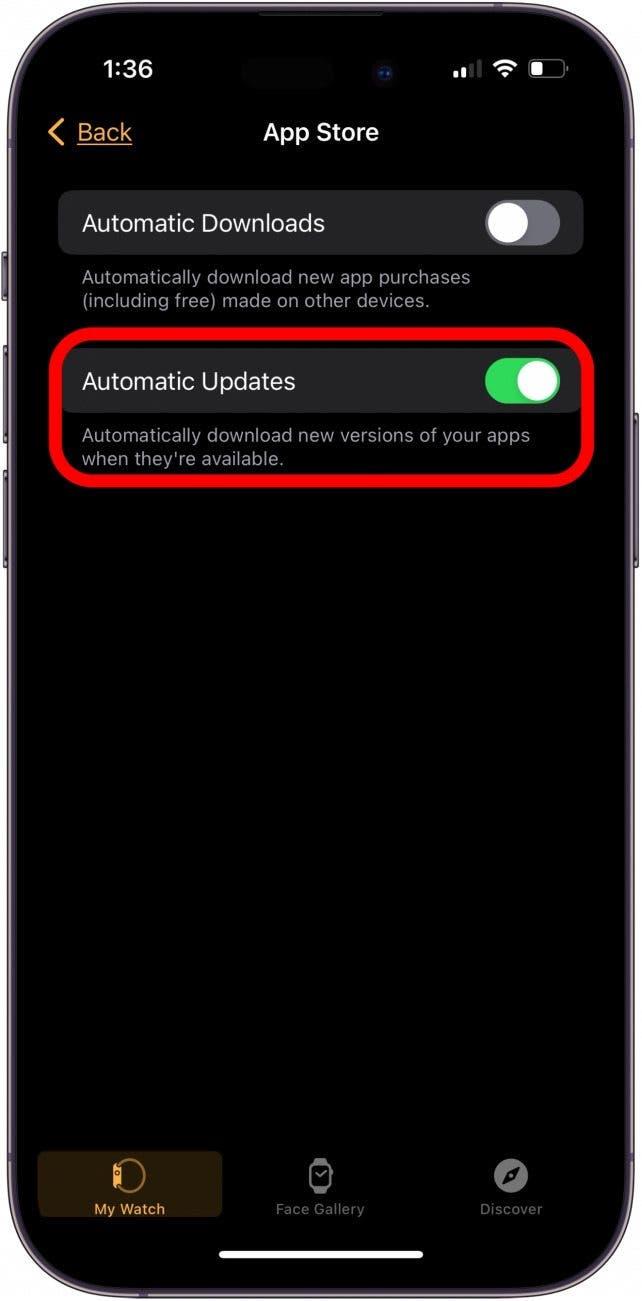თუ თქვენი Apple Watch- ის სენსორული ეკრანი არ მუშაობს, წყვეტს ან უპასუხისმგებლო, ჩვენ გაჩვენებთ, თუ როგორ უნდა მიიღოთ ონკანები, ბუჩქები და ჟესტები. აქ მოცემულია თქვენი Apple Watch ეკრანი.
Apple Watch სენსორული ეკრანი არ მუშაობს? სწრაფად დააფიქსირეთ!
არსებობს პრობლემების მოგვარების რამდენიმე ძირითადი ნაბიჯი, როდესაც თქვენი Apple Watch ეკრანი არ მუშაობს, ან არ უპასუხებს. აი რა უნდა გააკეთოთ, როდესაც თქვენი Apple Watch ეკრანი არ პასუხობს შეხებას. უფრო შესანიშნავი Apple Watch პრობლემების მოგვარების გაკვეთილებისთვის, შეამოწმეთ ჩვენი უფასო დღის წვერი.
შენიშვნა: ჩვენ ვფარავთ რა უნდა გავაკეთოთ, თუ თქვენი Apple Watch- მა Apple- ის ლოგოზე ცალკე სტატიაში ჩერდება .
აიძულეთ გადატვირთეთ Apple Watch
მას შემდეგ რაც დარწმუნდით, რომ არ არსებობს ფიზიკური დაბრკოლება, როგორიცაა ჭუჭყიანი ან ობსტრუქცია, რომელიც თქვენს Apple Watch ეკრანს უპასუხებს, დროა აიძულოთ თქვენი Apple Watch- ის გადატვირთვა . ეს შესანიშნავი გამოსწორებაა, თუ თქვენ გაქვთ გაყინული Apple Watch, ან Apple Watch ეკრანზე გადახრა, ან არ პასუხობთ შეხებას. თქვენ შეგიძლიათ გადატვირთოთ თქვენი Apple Watch ან გადატვირთეთ ჯერ, შემდეგ სცადეთ ძალის გადატვირთვა, თუ ამან არ დააფიქსირა საკითხი. თუ თქვენი Apple Watch სენსორული ეკრანი საერთოდ არ მუშაობს, ძალის გადატვირთვაა, თუ როგორ უნდა გამორთოთ Apple Watch ეკრანის გარეშე.
 აღმოაჩინეთ თქვენი iPhone– ის ფარული თვისებები მიიღეთ ყოველდღიური წვერი (ეკრანის ანაბეჭდები და მკაფიო ინსტრუქციები), ასე რომ თქვენ შეგიძლიათ დაეუფლოთ თქვენს iPhone- ს დღეში მხოლოდ ერთ წუთში.
აღმოაჩინეთ თქვენი iPhone– ის ფარული თვისებები მიიღეთ ყოველდღიური წვერი (ეკრანის ანაბეჭდები და მკაფიო ინსტრუქციები), ასე რომ თქვენ შეგიძლიათ დაეუფლოთ თქვენს iPhone- ს დღეში მხოლოდ ერთ წუთში. 
განაახლეთ Apple Watch პროგრამული უზრუნველყოფა
თქვენს Apple Watch- ს სჭირდება რეგულარული პროგრამული უზრუნველყოფის განახლებები, არა მხოლოდ ახალი ფუნქციებისთვის, არამედ უსაფრთხოების განახლებებისთვის და შეცდომებისა და ხარვეზების დასადგენად. თუ თქვენი Apple Watch ეკრანი არ რეაგირებს შეხებაზე, ან მხოლოდ წყვეტს პასუხობს, აქ არის როგორ განაახლოთ WatchOS .
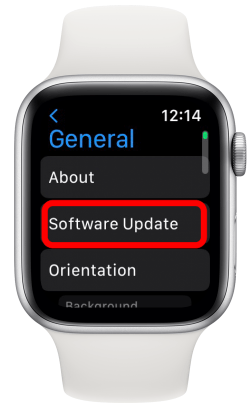
დახურეთ პროგრამები Apple Watch- ზე
თუ თქვენი Apple Watch ეკრანი ჯერ კიდევ არ მუშაობს სწორად ძალის გადატვირთვისა და პროგრამული უზრუნველყოფის განახლების შემდეგ, დროა გადახედოთ თქვენს აპებს. თუ თქვენი Apple Watch სენსორული ეკრანი არ მუშაობს, როდესაც გარკვეული პროგრამები გახსენით, აქ მოცემულია, თუ როგორ უნდა დახუროთ პროგრამები Apple Watch- ზე . თუ დახურეთ, მაშინ Glitching პროგრამის გახსნა არ გამოასწორებს პრობლემას, დარწმუნდით, რომ თქვენი Apple Watch პროგრამები განახლებულია. ამის გაკეთების ყველაზე მარტივი გზა, განსაკუთრებით იმ შემთხვევაში, თუ თქვენი Apple Watch სენსორული ეკრანი არ მუშაობს სწორად, გამოიყენოთ თქვენი iPhone.
- გახსენით საათის აპლიკაცია თქვენს iPhone- ზე.

- დარწმუნდით, რომ თქვენ ხართ ჩემი საათის ჩანართში, შემდეგ გადადით ქვემოთ და შეეხეთ App Store- ს .

- დარწმუნდით, რომ ავტომატური განახლებები გადადის (გადართვა იქნება მწვანე).

Resync Apple Watch
თუ თქვენი Apple Watch ეკრანი ჯერ კიდევ არ მუშაობს, აქ მოცემულია, თუ როგორ უნდა შეცვალოთ თქვენი Apple Watch თქვენს iPhone- ზე. ამისათვის, თქვენ უნდა გააფართოვოთ თქვენი Apple Watch თქვენი iPhone– დან , შემდეგ კვლავ შეაყენოთ თქვენი Apple Watch თქვენს iPhone– ზე . როგორც ბოლო საშუალება, შეგიძლიათ ქარხნის გადატვირთვა თქვენი Apple Watch.
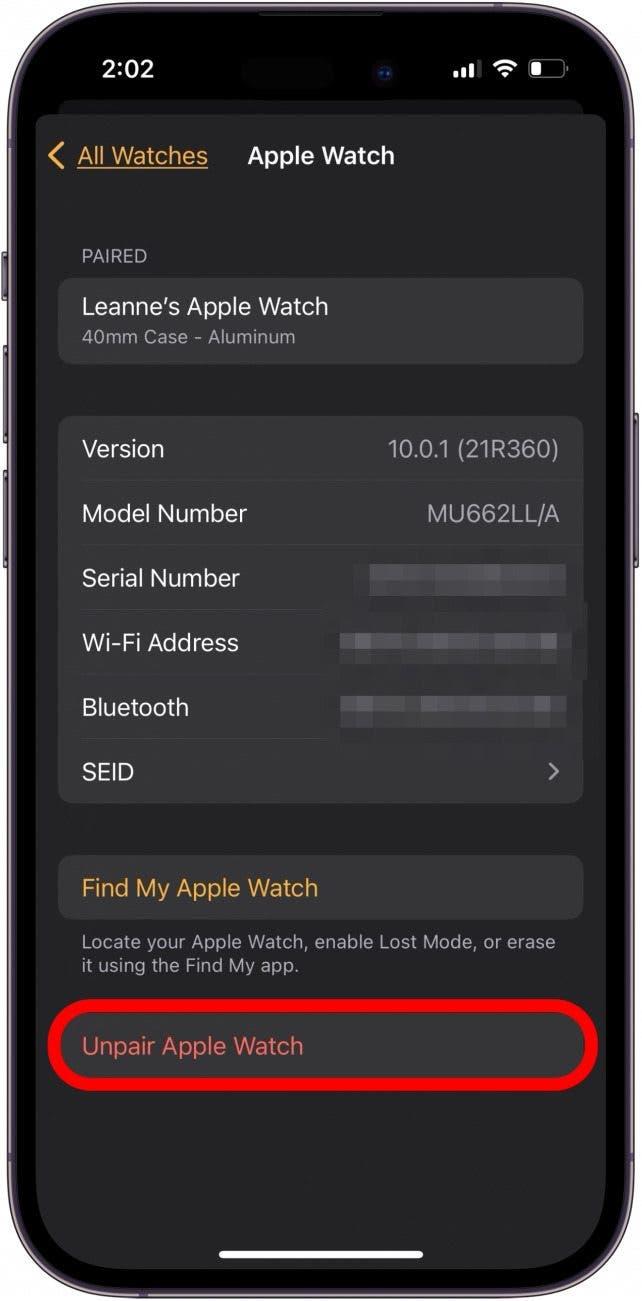
კითხვები
- როგორ განბლოკოს ჩემი Apple Watch შავი ეკრანით? თუ თქვენს Apple Watch- ს აქვს შავი ეკრანი და არ პასუხობს შეხებას, თქვენ უნდა გაიგოთ რა უნდა გააკეთოთ, როდესაც Apple Watch არ ჩართულია .
- რატომ არის ჩემი ვაშლის საათი უპასუხისმგებლო ცურვის შემდეგ? Apple Watch არის წყალგაუმტარი, მაგრამ არა წყალგაუმტარი. Შენ შეგიძლია ჩართეთ წყლის დაბლოკვა თქვენი Apple Watch- დან წყალი, თუმცა ეს არ დააფიქსირებს საკითხებს, თუ თქვენს Apple Watch- მა დაზიანდა წყალი.
- რას აკეთებ, როდესაც თქვენი ვაშლის საათი არ გამოირჩევა? თუ თქვენი Apple Watch არ გადააგდებს, ეს ოდნავ განსხვავებული პრობლემაა, ვიდრე თქვენი Apple Watch სენსორული ეკრანი არ პასუხობს. აქ მოცემულია , თუ როგორ უნდა მიიღოთ თქვენი ვაშლის საათი .
ამ დროისთვის, თქვენი Apple Watch სენსორული ეკრანი კვლავ უნდა მუშაობდეს! თუ არა, შეამოწმეთ Apple- ის მხარდაჭერით ; შეიძლება გქონდეთ ტექნიკის საკითხი, რომლის გამოსწორებაც საჭიროა. დარწმუნდით, რომ გადაამოწმეთ ჩვენთან თქვენი Apple Watch– ის პრობლემების მოგვარების ყველა საჭიროებისთვის და რა უნდა გააკეთოთ ისეთი პრობლემებით, როგორიცაა თქვენი iPhone სენსორული ეკრანი არ მუშაობს !